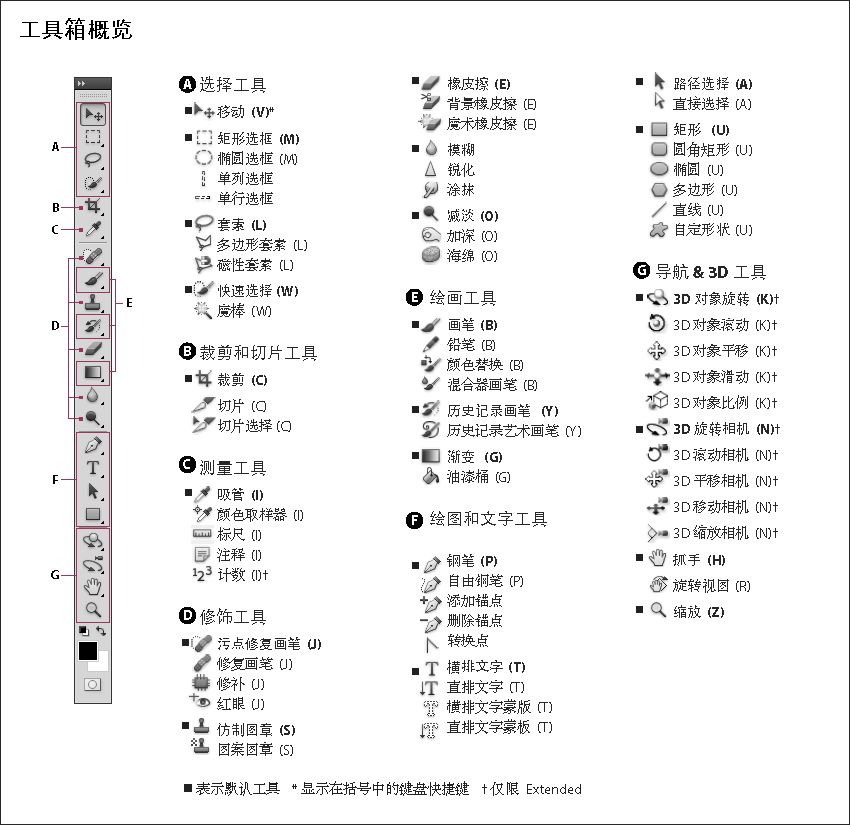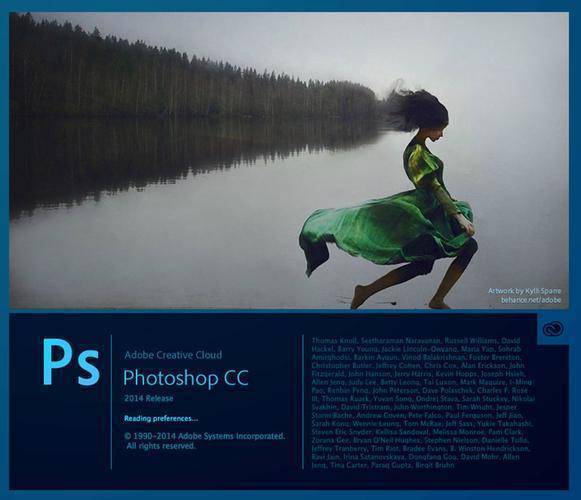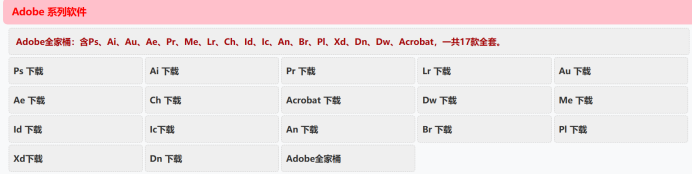PS学习总结三:修图必备的高阶操作
大家好,又见面了,我是你们的朋友全栈君。
目录
一:滤镜
ps滤镜:主要通过各种命令来实现图像的各种特殊效果。
智能滤镜
- 优点:可编辑性强
- 有自带的蒙版,可以对局部进行处理
- 双击滤镜名称,修改滤镜参数
- 一个图层上可以添加多个滤镜效果
camera raw滤镜
打开单反相机源文件格式cr2,那么回自动使用camera raw 滤镜打开。
是摄影师后期专业的调色插件,他是集合于软件自带的所有调色功能。
二:滤镜下的一些操作
液化功能:用来为图像修图,例如对人像进行瘦身,使用脸部工具可以对图像进行快速精准修改。
模糊工具:常用动感模糊,高斯模糊,径向模糊
模糊画廊:创建一些其他效果的模糊。例如光圈模糊,路径模糊,旋转模糊。
锐化滤镜:可以使照片更加清晰
渲染
- 分层云彩:为图层添加分层云彩效果(需要新建图层,填充黑色)
- 镜头光晕:为图层添加光效(需要新建图层,填充为纯黑色)
杂色:通常情况下,背景色为白色,添加单杂色比较多。
风格化:在当前图层添加吹风效果。
三:智能对象
使用:选择当前图层-> 单击右键->转换为智能对象。
优点
- 变换大小不失真
- 转换为智能对象后,对其进行复制后,双机编辑智能对象之后,相关智能对象都会跟捉进行修改,若想不影响,可以在图层右击->通过拷贝新建智能对象。
四:通道
通道面板有“RGB”,”红”,“绿一份”,“蓝”四个通道,通道的明暗表示图片上该研三的容量。通道只支持黑白灰。
通道复制:为了不影响原图,因此在调整通道的时候都会单独复制一份,点击通道后,拖拽到新建图标上。
选区载入:可以将通道上的亮部区域变成选区。
五:通道抠图步骤
- 找通道:在原图层复制一层,打开图像后,进入通道面板,切换不同的通道面板,找到一个对比最明显的通道仅需复制。
- 调整通道:选择好通道之后,复制该通道,对比明暗,可以进行颜色,明暗,细节的调整。
- 载入选区:载入被扣物体的选区(可能需要反选)
- 抠图:点击RGB 通道, 再点击图层面板,选中被扣物体图层ctrl+ j提取。
六:裁剪工具
除了随意外,也可以设置比例裁剪图片(双击确定,按照esc取消)
七:修复工具
- 污笔修复工具:调整好画笔大小,直接在污点上进行点击
- 修复画笔工具:需要先按住alt在干净区域设置样本,然后在图像上点击
- 修补工具:直接在污点区域绘制范围,然后拖拽到干净范围
八:仿制图章
使用方法和修复画笔一样,区别在于:
- 修复画笔工具样本和点击区域会自动融合
- 仿制图章工具样本和点击区域不会自动融合。
九:内容识别
自动修复小范围内的图像
先绘制选区,打开内容识别(shift+fn+f5)
十:操作变形
可以对图像进行任意的扭曲,抠图后调整后效果会更好。
发布者:全栈程序员栈长,转载请注明出处:https://javaforall.cn/149274.html原文链接:https://javaforall.cn
- 一:滤镜
- 二:滤镜下的一些操作
- 三:智能对象
- 四:通道
- 五:通道抠图步骤
- 六:裁剪工具
- 七:修复工具
- 八:仿制图章
- 九:内容识别
- 十:操作变形

腾讯云开发者

扫码关注腾讯云开发者
领取腾讯云代金券
Copyright © 2013 - 2025 Tencent Cloud. All Rights Reserved. 腾讯云 版权所有
深圳市腾讯计算机系统有限公司 ICP备案/许可证号:粤B2-20090059 深公网安备号 44030502008569
腾讯云计算(北京)有限责任公司 京ICP证150476号 | 京ICP备11018762号 | 京公网安备号11010802020287
Copyright © 2013 - 2025 Tencent Cloud.
All Rights Reserved. 腾讯云 版权所有